Как заблокировать кнопки громкости на Android

TL;DR
Если кнопки громкости на Android мешают — их можно заблокировать тремя способами: переключить работу кнопок только на медиа, переназначить кнопки через приложение (Button Mapper / Buttons Remapper) или зафиксировать уровни звука через приложение Volume Lock. Каждый метод прост и не требует root. В статье есть пошаговые инструкции, чек‑листы для разных ролей, план на случай ошибок и варианты для продвинутых пользователей.
Введение
Случалось ли вам, что громкость телефона менялась в кармане или из‑за рукава? Это раздражает, особенно в тишине. Физические кнопки громкости легко нажать случайно. В этой статье подробно объясним, как заблокировать кнопки громкости на Android, как переназначить их и какие есть альтернативы — например, управление громкостью без кнопок.

Кому пригодится этот материал
- Пользователям, которые часто носят телефон в кармане.
- Родителям, которые хотят ограничить доступ ребёнка к громкости.
- Администраторам устройств в компании.
- Любителям строгой автоматизации и минимализма интерфейса.
Краткая схема решений
- Быстро: Настройки → Звук и вибрация → Громкость → Включить «Только мультимедиа». Это уменьшит риск изменения рингтона и уведомлений.
- Гибко: Приложение для переназначения кнопок (Button Mapper, Buttons Remapper) — отключить или назначить другую функцию.
- Надёжно: Volume Lock — фиксирует уровни громкости и блокирует кнопки.
Почему кнопки сами меняют громкость
Кнопки громкости могут менять уровень без вашего участия по нескольким причинам:
- Случайные нажатия в кармане или сумке.
- Повреждённая или заедающая кнопка (механическая проблема).
- Вмешательство сторонних приложений, которые управляют аудио.
- Проблемы с гарнитурой: некачественные штекеры могут посылать сигналы Том/Рит.
- Ошибки прошивки/системы после обновления.
Совет: если проблема внезапно появилась, перезагрузка и проверка недавно установленных приложений — первый шаг.
Способ 1 — Сделать кнопки громкости «только для мультимедиа» (самый простой)
Этот способ не блокирует кнопки полностью. Он переключает кнопку так, чтобы она меняла только уровень воспроизведения мультимедиа (музыка, видео), а не звонок и уведомления. Это избавляет от внезапного увеличения мелодии вызова.
Шаги:
- Откройте Настройки → Звук и вибрация → Громкость.
- Найдите опцию «Использовать клавиши громкости для мультимедиа» или «Только мультимедиа».
- Включите её.
После этого при нажатии на физические клавиши будет меняться только медиа‑громкость.

Важно: в разных прошивках название пункта может отличаться — ищите слова «Volume keys», «media» или «клавиши для мультимедиа».
Способ 2 — Переназначить или отключить кнопки через приложение‑переназначитель
Приложения вроде Buttons Remapper или Button Mapper дают тонкий контроль. С их помощью вы можете:
- Полностью отключить физические кнопки.
- Назначить на кнопки другие действия: скриншот, регулирование яркости, запуск приложения.
- Настроить короткие и длинные нажатия.
Преимущества: гибкость, не нужен root. Недостатки: некоторые функции требуют разрешений Accessibility или доступа к службам, а на некоторых телефонах система ограничивает возможности.
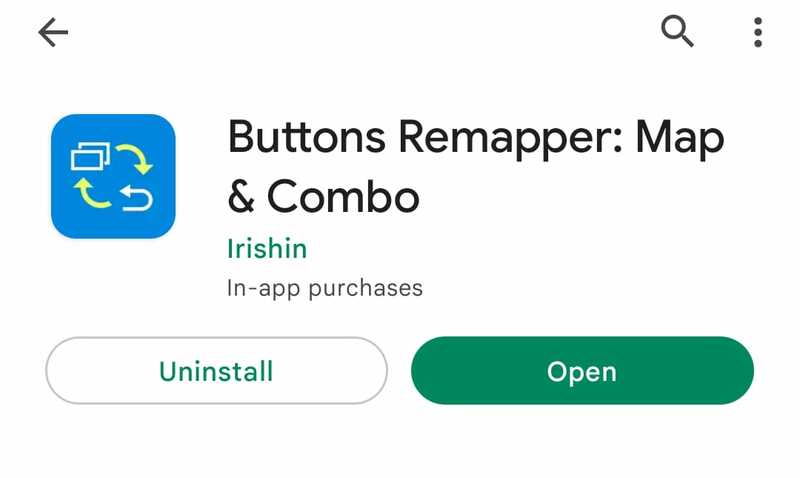
Пошаговая инструкция: Buttons Remapper / Button Mapper
- Установите приложение из Google Play (по названию в статье или найдите аналог).
- Откройте приложение и предоставьте необходимые разрешения. Обычно это переключатель «Services Enabled» или разрешение службы специальных возможностей. Без него приложение не сможет перехватывать события кнопок.
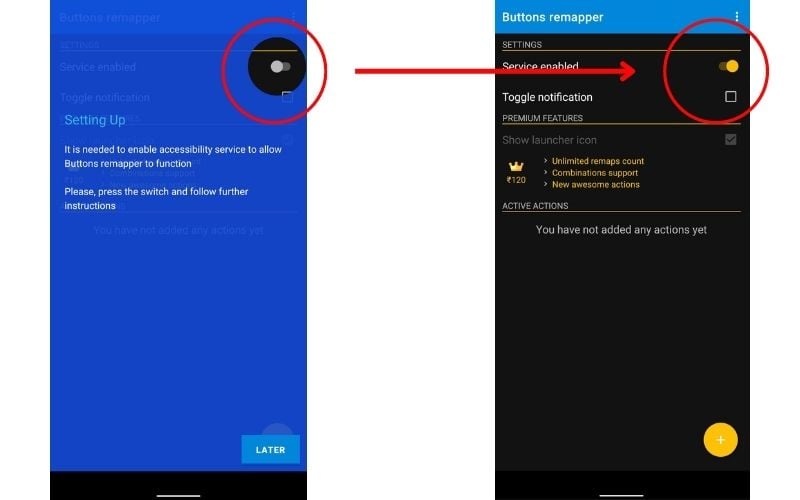
- Нажмите на «+» или «Добавить» и выберите тип действия — «Короткое и длинное нажатие».
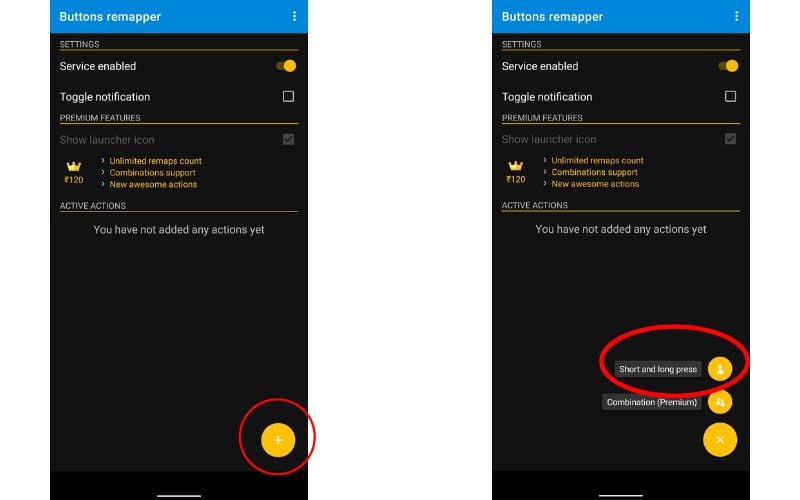
- Выберите клавишу Volume + (увеличение громкости).
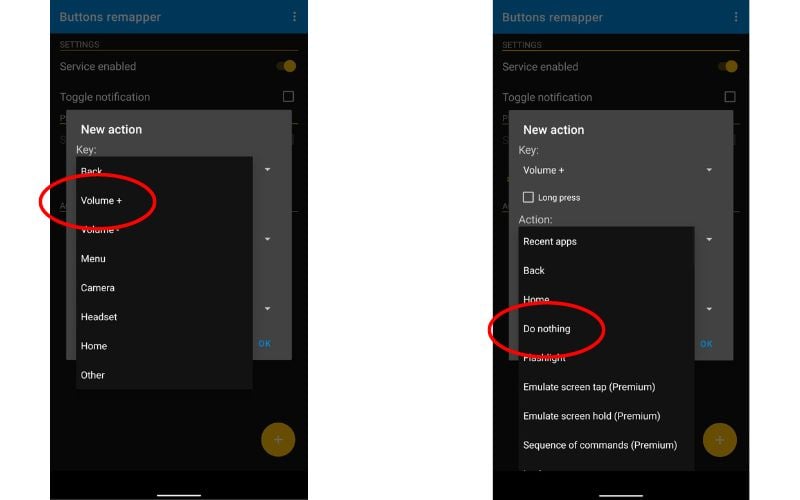
- В поле «Действие» выберите «Ничего не делать» или назначьте любую нужную функцию.
- Повторите для Volume -.
- Сохраните настройки.
Если захотите вернуть исходное поведение — удалите правило или отключите профиль.
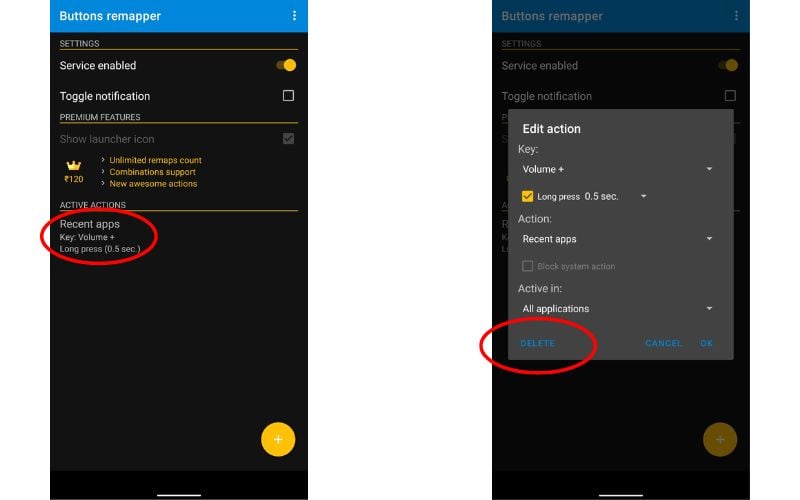
Советы по использованию:
- Проверьте, не конфликтует ли приложение с оболочкой телефона (например, MIUI, One UI). В некоторых фирменных прошивках нужно дополнительно разрешать автозапуск.
- Если приложение не реагирует — перезагрузите телефон и проверьте разрешения.
Способ 3 — Зафиксировать громкость с помощью Volume Lock
Volume Lock позволяет зафиксировать текущие уровни громкости и заблокировать их от изменения физическими клавишами.
Плюсы:
- Быстро и удобно.
- Можно задать разные уровни для звонка, уведомлений и мультимедиа.
Минусы:
- Интерфейс и поведение зависят от приложения; некоторые функции доступны только в pro‑версии.
Шаги:
- Установите Volume Lock из Play Store.
- Откройте приложение и настройте уровни (звонок, уведомления, мультимедиа).

- Нажмите «Locked» или «Заблокировать».
- Положите телефон в карман и проверьте — кнопки не меняют уровни.
Если вы захотите вернуть управление, откройте приложение и разблокируйте уровни.
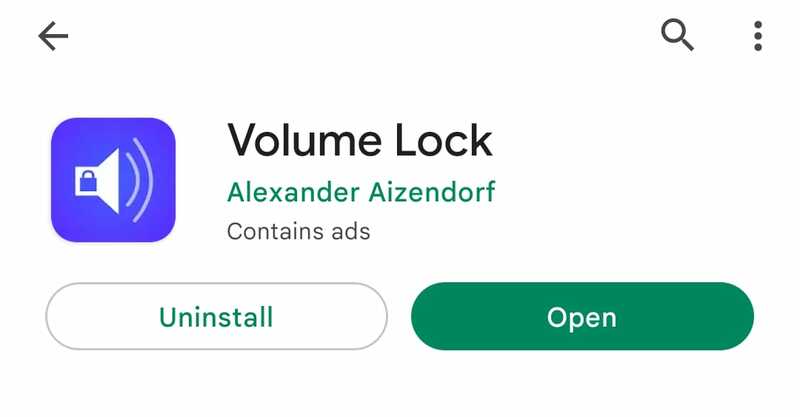
Альтернативы и продвинутые методы
- ADB‑команды (для опытных): с помощью ADB можно отключить события кнопок через команды или изменить поведение устройств. Этот метод требует компьютера и включённой отладки по USB.
- Службы автоматизации (Tasker): можно настроить профили, которые блокируют кнопки в заданных условиях (например, при включении экрана блокировки).
- Аппаратная починка: если кнопка заедает, лучше отнести устройство в сервис.
Когда методы не работают — возможные причины и решения
- Приложение не перехватывает кнопки: проверьте разрешения, включите службу специальных возможностей и автозапуск.
- Системные ограничения оболочки: некоторые производители ограничивают вмешательство в аппаратные клавиши. В этом случае попробуйте другое приложение или метод через ADB.
- Проблемы с прошивкой: обновите систему или вернитесь к заводским настройкам после бэкапа.
- Аппаратная неисправность: замените или отремонтируйте кнопку.
Совет: для теста загрузитесь в безопасный режим — если проблема исчезла, виновато одно из сторонних приложений.
Рекомендуемый план действий (SOP) для пользователей
- Быстрая проверка
- Перезагрузите устройство.
- Отключите Bluetooth‑гарнитуры.
- Если хотите просто снизить риск
- Включите «Только мультимедиа» в Настройках → Звук и вибрация.
- Если хотите полную блокировку
- Установите Button Mapper или Buttons Remapper.
- Дайте доступ службы специальных возможностей.
- Создайте правила «Do Nothing» для Volume + и Volume -.
- Если хотите фиксировать уровни
- Установите Volume Lock и нажмите «Locked».
- Если ничего не помогает
- Проверка оборудования в сервисе.
Чек‑лист для ролей
Обычный пользователь
- Включить «Только мультимедиа».
- Попробовать Volume Lock.
- Перезагрузить при ошибках.
Родитель
- Настроить ограничение громкости через Volume Lock.
- Установить экранную блокировку и контроля доступа.
ИТ‑администратор
- Создать стандартный профиль через MDM (если доступно).
- Запретить установку сторонних приложений, если требуется.
Как вернуть кнопкам прежнее поведение
- В Button Mapper / Buttons Remapper: удалите правило или отключите сервис.
- В Volume Lock: откройте приложение и разблокируйте уровни.
- В настройках: выключите «Только мультимедиа».
План действий при инциденте (Если громкость меняется спонтанно)
- Немедленные действия
- Отключите Bluetooth и гарнитуры.
- Перезагрузите телефон.
- Диагностика
- Зайдите в безопасный режим. Если проблема пропадает — виновато приложение.
- Проверьте обновления системы и приложений.
- Исправление
- Удаляйте недавно установленные приложения по одному.
- Если аппаратная проблема — обратиться в сервис.
Решения без кнопок: как управлять громкостью иначе
- Панель управления мультимедиа в шторке уведомлений.
- Виджеты на рабочем столе для изменения громкости.
- Горячие клавиши внешних устройств (например, Bluetooth‑пульт).
- Голосовой ассистент: «Окей, Google, убавь громкость».
Модель принятия решения (Mental model)
Если вы хотите сохранить простоту — выберите «Только мультимедиа». Если нужна гибкость — переходим к переназначению. Если нужно не допускать изменений вообще — Volume Lock. Аппаратный ремонт — крайняя мера.
Фактбокс
- Root не требуется для большинства приложений для переназначения.
- Большинство решений работают на Android 8+; в старых версиях функции могут отличаться.
- Для ADB и сложных сценариев потребуется компьютер и базовые команды ADB.
Сравнение методов — краткая матрица
- Простота: Настройки > Volume only > Volume Lock > Remapper > ADB.
- Гибкость: Remapper > ADB > Volume Lock > Настройки.
- Надёжность: Volume Lock > Remapper > Настройки.
Критерии приёмки
Чтобы считать задачу выполненной, проверьте:
- Кнопки громкости не изменяют уровни рингтона или мультимедиа в типичных сценариях (в кармане, при ношении в сумке).
- Вы можете вернуть поведение кнопок одним действием.
- Изменения не мешают критическим уведомлениям (будильник, экстренные уведомления).
Decision tree (Mermaid)
flowchart TD
A[Проблема: громкость меняется случайно] --> B{Хотите просто уменьшить риск?}
B -- Да --> C[Настройки → Звук и вибрация → Включить «Только мультимедиа»]
B -- Нет --> D{Хотите полную блокировку или переназначение?}
D -- Блокировка --> E[Установить Volume Lock и включить «Locked»]
D -- Переназначение --> F[Установить Button Mapper / Buttons Remapper и задать «Ничего не делать» для Volume +/−]
F --> G{Работает?}
G -- Да --> H[Готово]
G -- Нет --> I[Проверить разрешения, автозапуск, перезагрузить]
I --> J{Не помогло?}
J -- Да --> K[Тест в безопасном режиме и удаление подозрительных приложений]
J -- Нет --> L[Отнести в сервис]Часто задаваемые вопросы
Как сделать так, чтобы экран не выключался при нажатии кнопки громкости?
Зайдите в Настройки → Дисплей → Дополнительно и проверьте параметры тайм‑аута экрана. Отключите опции, которые связывают поведение экрана с кнопками, если такие есть.
Как сделать так, чтобы при нажатии на кнопку громкости телефон вибрировал?
Настройки → Специальные возможности → Включите «Вибрация при нажатии кнопок» или похожую опцию (на разных прошивках название может отличаться).
Как отключить кнопки громкости на Android?
Самый надёжный путь — установить приложение для переназначения (Buttons Remapper / Button Mapper) или приложение Volume Lock. В большинстве случаев root не нужен.
Как отключить кнопки громкости на Samsung?
На Samsung это работает так же: попробуйте Button Mapper или Buttons Remapper. Возможно, придётся включить дополнительные разрешения в разделе приложений.
Почему громкость меняется сама по себе?
Проверьте нажатия в кармане, несовместимые наушники, сторонние приложения и обновления системы. Перезагрузка и проверка приложений — первая диагностика.
Почему экран регулировки громкости не исчезает?
Причина может быть в приложении, которое «зависает», или в сбое системного интерфейса. Попробуйте удалить последние приложения или перезагрузить телефон. Если не помогает — сброс настроек или обращение в сервис.
Безопасность и приватность
- Приложения для переназначения требуют права специальных возможностей. Давайте такие права только проверенным разработчикам.
- Читайте политики конфиденциальности приложений перед установкой.
- Для корпоративных устройств используйте MDM‑решения, чтобы централизованно управлять политиками.
1‑строчный глоссарий
- Переназначение: назначение другой функции аппаратной кнопке.
- Volume Lock: приложение, фиксирующее уровни громкости.
- Accessibility Service: системная служба, дающая приложение возможность перехватывать события интерфейса.
Локальные рекомендации и особенности
- На устройствах с оболочками вроде MIUI и One UI может потребоваться включить автозапуск и разрешение на работу в фоне.
- В некоторых странах предустановленные приложения могут предлагать аналогичные функции; проверьте системные настройки перед установкой стороннего софта.
Короткий чек перед завершением
- Включили «Только мультимедиа»? Да/Нет.
- Попробовали Volume Lock? Да/Нет.
- Настроили Button Mapper и проверили разрешения? Да/Нет.
- Сделали перезагрузку и тест в безопасном режиме? Да/Нет.
Итог
Есть простые и быстрые способы избежать случайных изменений громкости на Android. Для большинства пользователей достаточно переключить клавиши на «Только мультимедиа». Тем, кто хочет полного контроля, подойдут приложения для переназначения. Volume Lock даёт быстрый и понятный способ «зафиксировать» громкости. Если же проблема вызвана аппаратной поломкой — обращайтесь в сервис.
Спасибо за внимание. Если нужно, могу подготовить пошаговые инструкции для конкретной модели телефона или составить MDM‑политику для корпоративных устройств.
Похожие материалы

Herodotus: механизм и защита Android‑трояна

Включить новое меню «Пуск» в Windows 11

Панель полей сводной таблицы в Excel — руководство

Включить новое меню «Пуск» в Windows 11

Дубликаты Диспетчера задач в Windows 11 — как исправить
